Puede utilizar el software Logitech Unifying para conectar el teclado o el ratón al ordenador.
NOTA: Si aún no lo tiene instalado, puede descargar el software Unifying desde la página de descargas de software.
- Inicie el software Logitech Unifying.
- Windows: Inicio > Programas > Logitech > Unifying > Software Logitech Unifying
- Macintosh: Aplicaciones / Utilidades / Software Logitech Unifying.
- Haga clic en Siguiente en la parte inferior de la pantalla de bienvenida.
NOTA: Estas instrucciones muestran capturas de pantalla de Windows. El aspecto en Macintosh será algo distinto, pero las instrucciones son las mismas para el teclado o el ratón.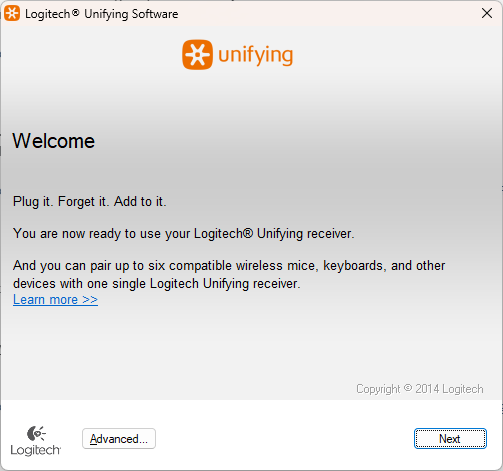
- Cuando vea la ventana "Reinicie el dispositivo...", siga las instrucciones en pantalla para apagar el dispositivo y encenderlo de nuevo.
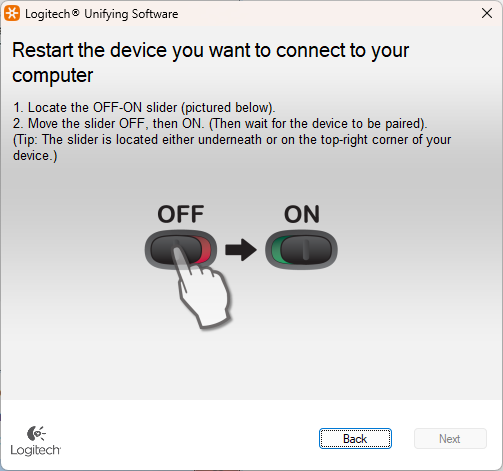
- Cuando se detecte el dispositivo, verá la pantalla de confirmación "Se ha detectado el...". Escriba un mensaje de prueba en el campo proporcionado para asegurarse de que funciona.
- Si el dispositivo se ha conectado correctamente, haga clic en Sí y, a continuación, en Siguiente.
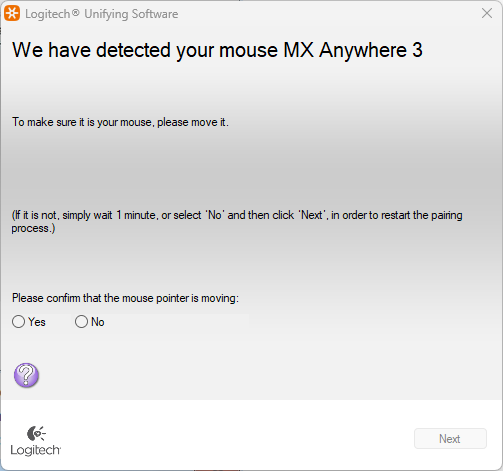
- Si el dispositivo no funciona inmediatamente, espere un minuto para ver si se conecta. Si sigue sin funcionar, seleccione No y luego haga clic en Siguiente, para reiniciar el proceso de emparejamiento desde el paso 1 descrito más arriba.
- Haga clic en Finalizar para salir del software Logitech Unifying (o en Emparejar otro dispositivo para emparejar dispositivos adicionales). El dispositivo debería estar conectado.
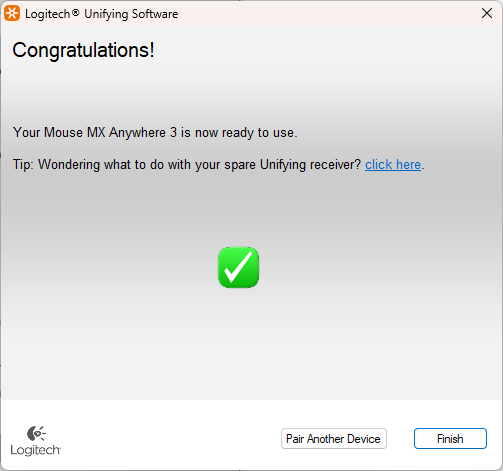
Aviso importante: Logitech ya no ofrece asistencia ni mantenimiento para la herramienta de actualización de firmware. Le recomendamos usar Logi Options+ para poner al día sus dispositivos Logitech compatibles. Estamos aquí para ayudarle durante esta transición.
Aviso importante: Logitech ya no ofrece asistencia ni mantenimiento para Logitech Preference Manager. Le recomendamos usar Logi Options+ para poner al día sus dispositivos Logitech compatibles. Estamos aquí para ayudarle durante esta transición.
Aviso importante: Logitech ya no ofrece asistencia ni mantenimiento para Logitech Control Center. Le recomendamos usar Logi Options+ para poner al día sus dispositivos Logitech compatibles. Estamos aquí para ayudarle durante esta transición.
Aviso importante: Logitech ya no ofrece asistencia ni mantenimiento para Logitech Connection Utility. Le recomendamos usar Logi Options+ para poner al día sus dispositivos Logitech compatibles. Estamos aquí para ayudarle durante esta transición.
Aviso importante: Logitech ya no ofrece asistencia ni mantenimiento para el software Unifying. Le recomendamos usar Logi Options+ para poner al día sus dispositivos Logitech compatibles. Estamos aquí para ayudarle durante esta transición.
Aviso importante: Logitech ya no ofrece asistencia ni mantenimiento para el software SetPoint. Le recomendamos usar Logi Options+ para poner al día sus dispositivos Logitech compatibles. Estamos aquí para ayudarle durante esta transición.
Preguntas más frecuentes
No hay productos disponibles para esta sección
